Om een Ziggo VPN in te stellen, moet je wel even weten wat je precies moet doen. In dit artikel leggen we daarom haarfijn uit wat je erover wil weten en hoe je hem vervolgens in gebruikneemt.
VPN en internetproviders
Met een VPN (virtual private network) kun je veilig over het internet surfen. Dit is een handige tool waarmee je identificeerbare informatie over jezelf kunt verbergen, waardoor derde partijen daar geen toegang meer tot hebben. Dit is nadelig voor advertentienetwerken en bedrijven die reclame verkopen.
Waarom? Ze kunnen je namelijk niet meer persoonlijk benaderen op basis van verstrekte informatie, gekoppeld aan accounts en online profielen die ze zelf aanmaken. Bovendien kunnen sommige VPN’s (schadelijke of opzichtige) advertenties voor je blokkeren.
Kortom: reden genoeg om eens te kijken naar wat een VPN is, hoe die werkt en hoe je een Ziggo VPN instelt. We willen graag meteen duidelijk maken dat wanneer je denkt aan een VPN, je het beste voor een betaalde versie kunt gaan. Gratis VPN’s zijn meestal niet de beste optie.
???? Helaas biedt Ziggo zelf geen VPN aan, maar er zijn wel mogelijkheden om een VPN te gebruiken als een Ziggo-klant. Lees snel verder
Dat komt doordat de aanbieders van gratis VPN’s, zoals Facebook en Google, toch nog aan informatievergaring doen. Die informatie wordt weliswaar niet aan je profiel gekoppeld, maar beide partijen gaan er wel mee aan de haal. En dat is nou precies hetgeen je wil voorkomen.
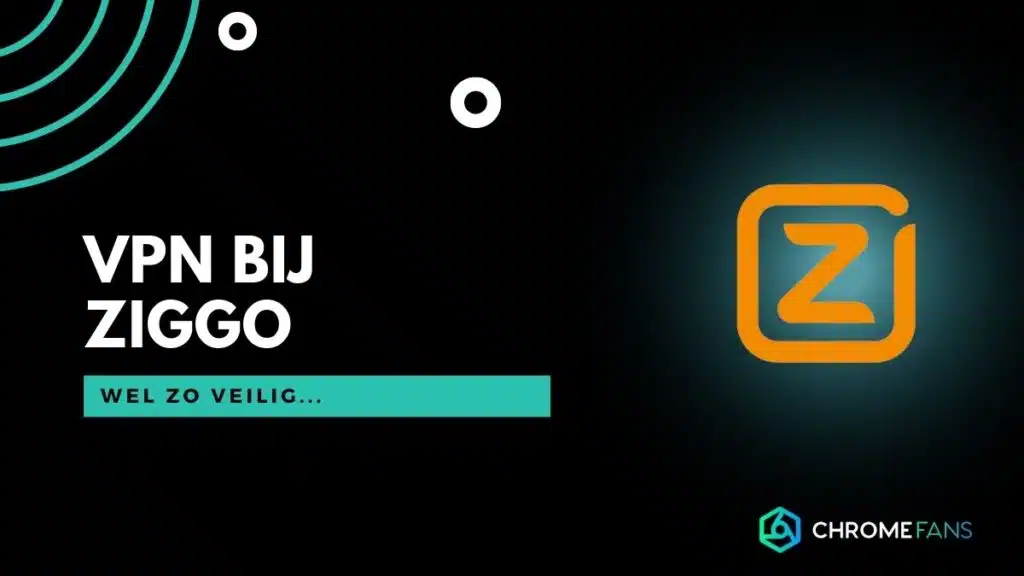
Wat is een VPN?
Een VPN is een versleutelde internetverbinding. Dat klinkt nog een beetje vaag. De verbinding die je maakt vanaf een smartphone of tablet met een dienst of website is dusdanig beveiligd (versleuteld) dat alleen jij en de partij die je bezoekt kan zien wie je bent.
En zelfs dat laatste is niet altijd het geval. Met een VPN kun je bijvoorbeeld je IP-adres veranderen en je locatie wijzigen, waardoor dergelijke informatie dus ook voor de aanbieder geheim blijft. Dat is niet het enige voordeel van een VPN, want er zijn nog twee belangrijke dingen.
Met een VPN kun je namelijk toegang krijgen tot een ander aanbod bij verschillende streamingdiensten. Ook kun je met zo’n versleutelde verbinding op een veilige manier gebruikmaken van openbare wifi-netwerken, iets dat we doorgaans niet kunnen aanbevelen vanwege het open en onveilige karakter.
Een VPN maakt altijd gebruik van een bepaald protocol. Er bestaan verschillende protocollen die hun voor- en nadelen hebben, die mede kunnen bepalen voor welke dienst je het beste kunt kiezen. Op de redactie vinden we NordVPN heel fijn, maar ook VPN Nederland is een optie.
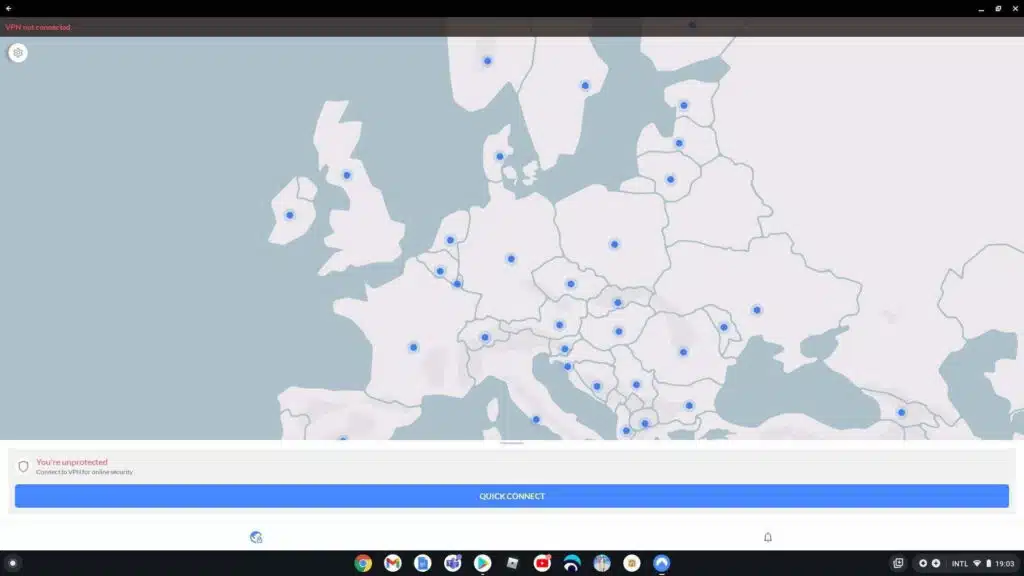
Ziggo VPN instellen: 2 manieren
Nu kunnen we ons voorstellen dat je heel graag zelf gebruik wil maken van een VPN-dienst. Dan heb je twee opties tot je beschikking: of je zet zelf een server op (maar dat is een technische bedoening) of je gaat voor een externe optie, zoals de twee die we hierboven genoemd hebben.
Heb je Ziggo als provider? Dan hebben we slecht nieuws (nieuws dat eigenlijk voor elke aanbieder geldt): je kunt geen directe Ziggo VPN instellen. Dat komt doordat het bedrijf zelf geen virtual private network aanbiedt. Ook is het niet mogelijk direct een VPN op de modem van Ziggo te installeren.
Lees ook alles over Ziggo wifi boosters
1. Ziggo VPN via router
We beginnen even bij het technische verhaal. Omdat dit zo ingewikkeld is, en er heel veel opties zijn, moeten we het even tot algemeenheden beperken. Omdat je geen directe Ziggo VPN kunt instellen, dien je een aparte router aan te schaffen, waar je wèl een privénetwerk op kunt installeren.
???? Om een Ziggo VPN te gebruiken heb je een eigen router nodig, die geschikt is om een VPN te draaien. Heb je hier geen kaas van gegeten, check dan deze methode.
Dit betekent dat je een losse router koopt, waar het mogelijk is om een VPN op te installeren. Er zijn routers die hier een standaard-optie voor hebben, al dan niet via een betaald abonnement. Denk bijvoorbeeld aan Netgear. Er zijn echter ook routers waar je een eigen, custom firmware op kunt flashen om te zorgen dat je een VPN kunt draaien. Samengevat betekent dit het volgende:
- Router met standaard VPN-functionaliteit – Hier kun je standaard een eigen of meegeleverde VPN op gebruiken/installeren.
- Router met custom firmware – Er zijn routers waar je een eigen, custom firmware op kunt flashen zodat je een VPN kunt instellen. Meer info kun je hier vinden.
In het kort moet je de volgende handelingen ondernemen. Hoe dit moet, lees je in de handleiding van je router. Het begint bij een Ziggo-abonnement en het installeren van de Mediabox of modem.
→ Lijst met VPN routers
Zoals je ziet geven we nergens specifiek antwoord op en dat is met reden. Maar zo weet je in elk geval wat je ongeveer moet doen en op welke woorden je moet letten. En met de genoemde termen kun je misschien zelf op onderzoek uitgaan, zodat je weet hoe alles werkt en wat alles is.
2. VPN-dienst gebruiken
De andere optie is wat simpeler en toegankelijk voor een grotere groep mensen. Je kunt namelijk ook een VPN installeren op je pc, smartphone en tablet, zodat het verkeer op die apparaten in elk geval versleuteld is. Apparaten waar de VPN niet op staat, zijn niet op eenzelfde manier beveiligd.
Het nadeel is dus dat je op elk apparaat een VPN moet draaien. Vergeet je deze aan te zetten, dan heb je dus geen versleutelde verbinding.
Kom je problemen tegen tijdens de installatie? Dan kan het zijn dat de router verkeer blokkeert via een ingebouwde firewall. Dit kun je oplossen door de juiste poorten te forwarden. Welke poorten dat zijn, kan de aanbieder van de VPN-dienst je vertellen. Ook kan een pc-firewall roet in het eten gooien.
Zoals je ziet is dit geen artikel met daarin uitgebreide stappenplannen over het installeren van een Ziggo VPN, of welke VPN dan ook. Maar met deze algemene informatie kun je voorlopig vooruit, omdat je nu beter weet waar je op moet letten, waar je op moet zoeken en waar je aan kunt denken.
Lees ook

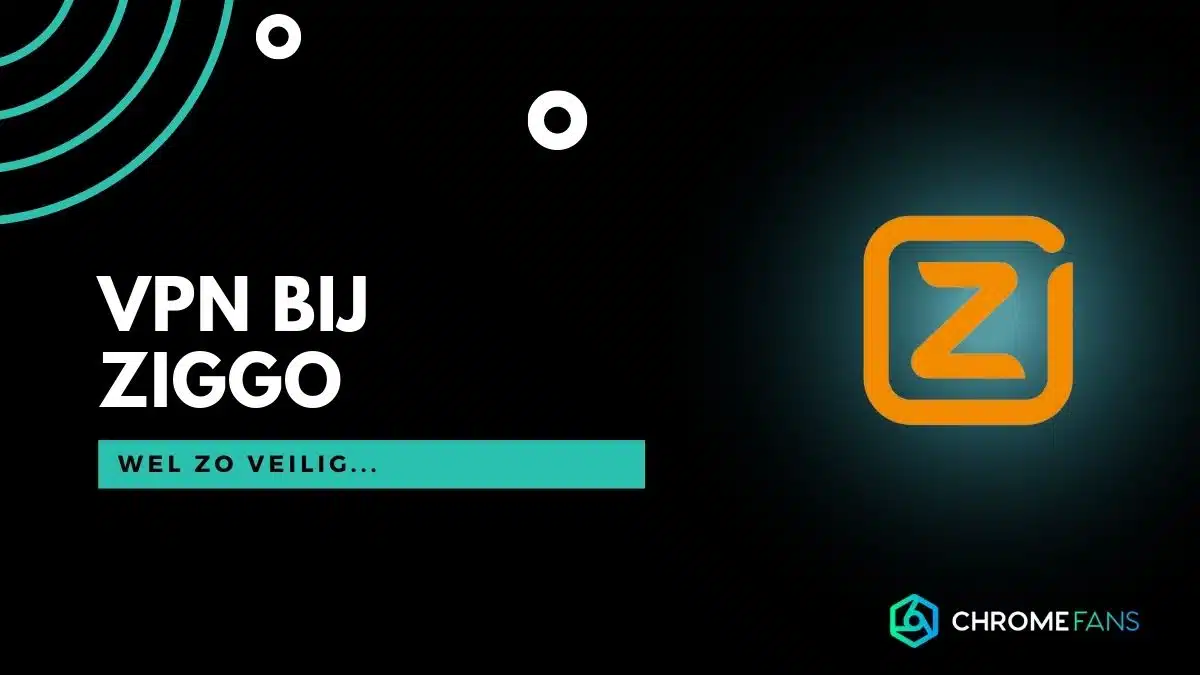
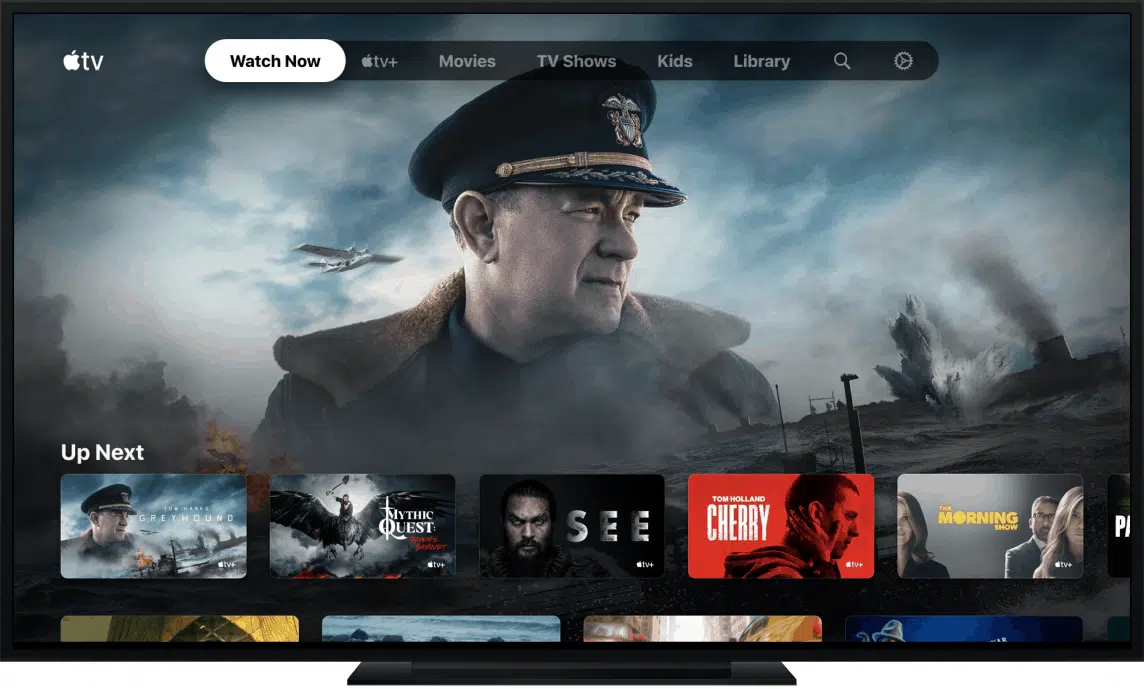





01
Viaplay-abonnement: betaal minder, krijg meer (berekening)